Cette leçon explique comment traiter des paiements (incluant des paiements tierce partie).
- Voir aussi cette leçon sur la prise de dépôt.
Paiement AVANT la fermeture d’une facture
Tout paiement qu’il soit complet ou partiel applicable sur une facture qui n’est pas finalisée (pas d’approbation finale (FAJ) approuvée par le service) doit êtrer pris comme un “dépôt”
Voir cette leçon pour plus d’information sur les prise des dépôts.
Paiement AVEC fermeture de facture
Note importante : Si le client ne paie pas sa facture complètement lors de la sortie de son animal ET qu’il n’y a pas de note ou alerte au dossier client (Entente de paiement IFinance), il faut:
- Procéder à la fermeture de la facture (avec paiement partiel ou non) et la remettre au client en main propre (version papier) OU par courriel (version téléchargée avec modalité de paiement)
- Faire une photocopie de 2 pièces d’identité et carte de crédit du client. (À remettre à la comptabilité)
- Envoyer un courriel au service de comptabilité avec les informations supplémentaires du pourquoi que le paiement n’a pas eu lieu à la sortie du patient (avec # compte client).
1) Préparer la facture pour fermeture
2) Sélectionner l’option «Fermer et payer» dans la section «Transaction» en bas de l’écran.
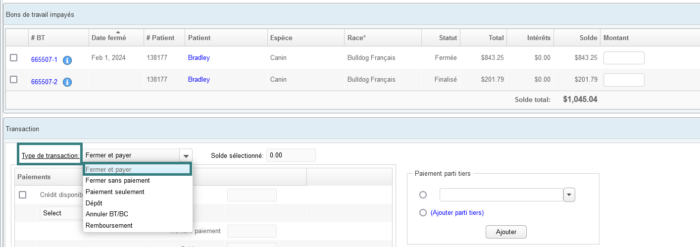
3) Cocher la boîte à gauche de la ligne de la facture à fermer et payer ((a) dans l’image ci-dessous).
À noter qu’il est possible de traiter plusieurs factures en même temps au besoin.
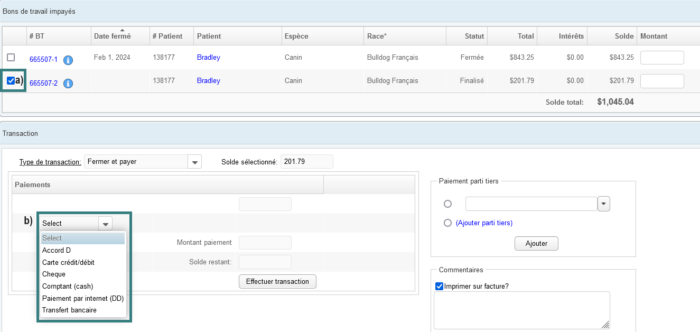
4) Choisir le type de paiement ((b) dans l’image ci-dessus).
À noter qu’il est possible d’utiliser plus d’un type de paiement pour la même facture.
Information générale sur les “type de paiement”
- Carte crédit/débit
- Cheque:
- 1) Inscrire # de chèque dans la case appropriée lors de la sélection de ce type de paiement
- 2) AUCUN encaissement de chèque POST-DATÉ
- Comptant (cash)
- Paiement par internet (DD): À l’usage du service de comptabilité SEULEMENT
- Transfert bancaire: À l’usage du service de comptabilité SEULEMENT
À l’usage du service de comptabilité SEULEMENT
- Cie de financement (IFinance)
- Paiement par internet (DD)
- Transfert bancaire
- Si un client désire faire un dépôt ou un paiement de facture par virement bancaire, celui-ci doit faire fournir la preuve qu’il a bien effectué le transfert (impression écran de la transaction)
- NE PAS faire d’encaissement dans VetView
- Ce dernier sera fait par le service de comptabilité à la réception de rapport quotidien des transactions en ligne (Rapport émis par la Banque Nationale) – Prévoir un délai de 2 à 3 jours ouvrable selon l’institution bancaire du client
- Inscrire une alerte visite à ce sujet dans le bon de travail
- Faire parvenir par courriel à la comptabilité l’impression écran de la transaction avec le # de compte client.
5) Effectuer la transaction
- a) Sélectionner une ou plusieurs factures à payer (indépendemment du statut (b) fermée ou finalisé)
- c) Le système additionnera le solde à payer selon cette sélection
- d) ”Type de TRANSACTION” à choisir selon situation:
- Si paiement pour une facture ayant un statut ”fermée” (sans ajouter une facture en statut ”finalisé”): ”Paiement seulement”
- Si paiement d’une facture en statut ”finalisé” : ”Fermer et payer”
- Si paiement pour une facture en statut ‘fermée” ET une autre en statut ”finalisé’‘: ”Fermer et payer”
- e) Si un crédit est disponible au compte, il est possible de l’appliquer à ce moment-ci. Un ajustement du solde restant sera automatiquement calculé.
- MÊME processus si un dépôt a été fait ultérieurement.
- f) Sélectionner un ou plusieurs type de PAIEMENT.
- Si le mauvais type de paiement a été choisi par erreur, il est possible de cliquer sur le X rouge à la droite de la ligne AVANT d’effectuer la transaction.
- g) Le solde restant si paiement non complet s’affiche au bas de cet écran
- h) En cas de non-paiement complet, il est possible d’inscrire un commentaire de la case dédiée à cet effet.
- Cliquer sur le bouton «Effectuer transaction» pour effectuer le paiement
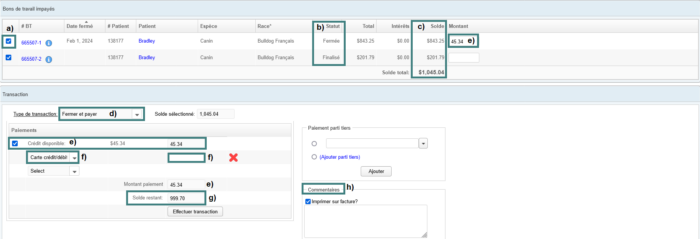
6) Finaliser la transaction et imprimer la facture
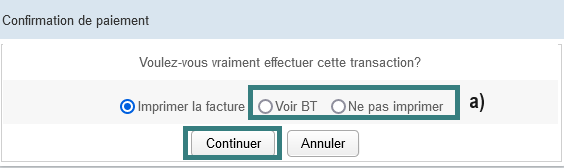
- a) Dans la fenêtre qui s’ouvre choisir l’option «Voir BT» si vous voulez imprimer une copie de la facture, ou générer un PDF de la facture. Choisir «Ne pas imprimer» si vous n’avez pas besoin de générer une copie de la facture. Vous pourrez toujours retourner dans le dossier client pour l’imprimer plus tard au besoin.
- b) Cliquer «Continuer» pour finaliser la transaction. Si vous cliquer sur «Annuler», la transaction ne sera pas terminée et vous reviendrez automatiquement à l’écran de caisse.
7) Si vous avez choisi l’option «Voir BT», une prévisualisation de la facture apparaîtra à l’écran.
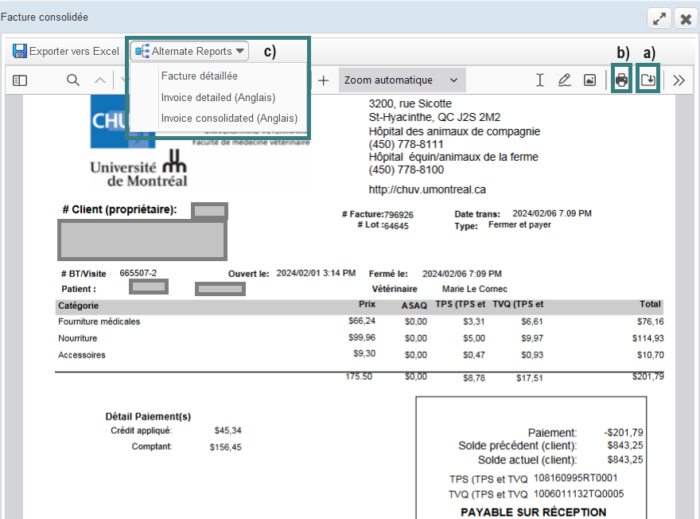
- a) Cliquer ce bouton pour télécharger une version PDF de la facture
- b) Cliquer ce bouton pour imprimer la facture
- c) Cliquer ce bouton pour accéder à d’autres versions de la facture (version détaillée et versions anglaise consolidée OU détaillée).
PAIEMENT sur une FACTURE FERMÉE
Choisir le type de transaction «Paiement seulement» et suivre les instructions 3-6 dans la section «Paiement AVEC fermeture de facture» de cette leçon.
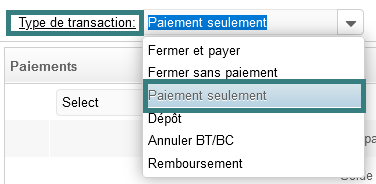
Paiement partagé entre plusieurs clients (paiement tierce partie)
Ces instructions applique pour un PAIEMENT partagé entre plus d’un client ou compte.
NOTE: S’il n’y a que certains items précis qui seront payés par un autre client, il ne s’agit pas pas un paiement partagé, voir cette leçon pour plus d’information sur des factures partagés.
1) Suivre les instructions 1-3 dans la section «Paiement sur une facture fermée» de cette leçon.
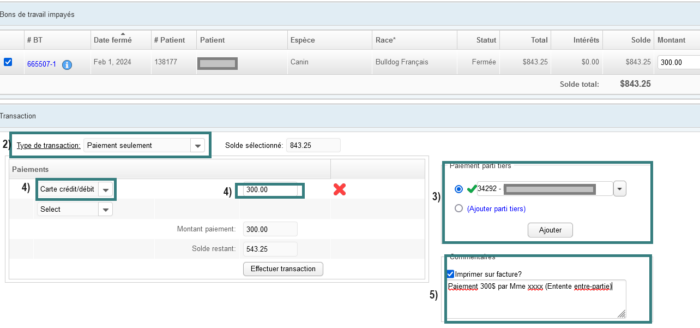
2) Choisir le Type de transaction «Paiement seulement»
3) Sélectionner le client de qui vous avez besoin de prendre un paiement dans la section «Paiement parti tier»
4) Choisir le type de paiement et inscrire le montant qui sera payé par la tierce personne.
5) Au besoin inscrire un commentaire relatif à ce partage de paiement dans la boîte commentaire
6) Cliquer sur le bouton «Effectuer transaction» et imprimer ou télécharger le reçu au beosin
IMPORTANT: Lors d’un paiement par un tierce partie sur une facture ouverte, un crédit sera créé dans le compte client tierce partie. Dans ce cas, il faut traiter ce crédit comme une prise de dépôt.
UTILISER UN CRÉDIT OU DÉPÔT POUR PAYER UNE FACTURE
Si un dépôt est pris ou si le client a un crédit de disponible dans son compte, ils seront visibles sur l’écran de caisse dans la section «Paiements» en bas de l’écran. Cocher la boite à la gauche de la ligne afin de l’appliquer comme paiement.
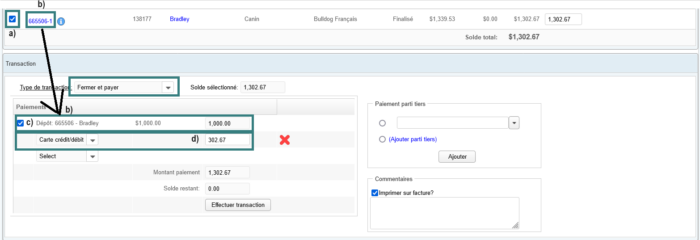
- Le système essayera d’appliquer le dépôt sur le BT sur lequel il a été pris. Sauf si vous avez l’approbation préalable de la comptabilité, vous ne devez pas appliquer un dépôt sur un autre visite.
- Si le montant est moins que la facture à payer, vous devez sélectionner le dépôt/crédit avant d’ajouter d’autres types de paiement pour compléter le total.
- Si le montant de la facture est moins que le dépôt/crédit, vous ne pouvez appliquer que le montant de la facture. Le montant restant sera visible comme crédit pour le client. Selon le choix du client, vous pouvez faire un remboursement ou le laisser dans le système comme crédit pour une visite future. Voir cette leçon pour plus d’information sur le traitement des remboursements.
MAJ 06-02-2024